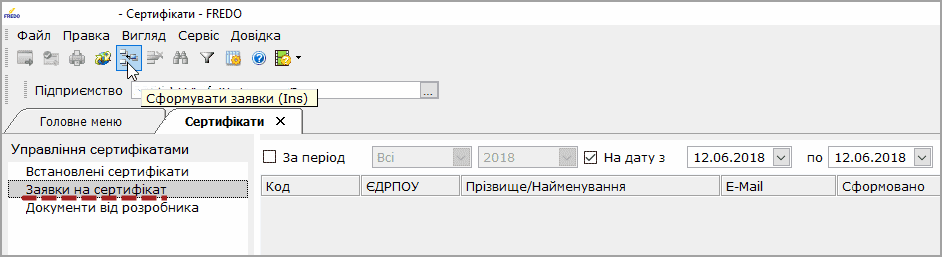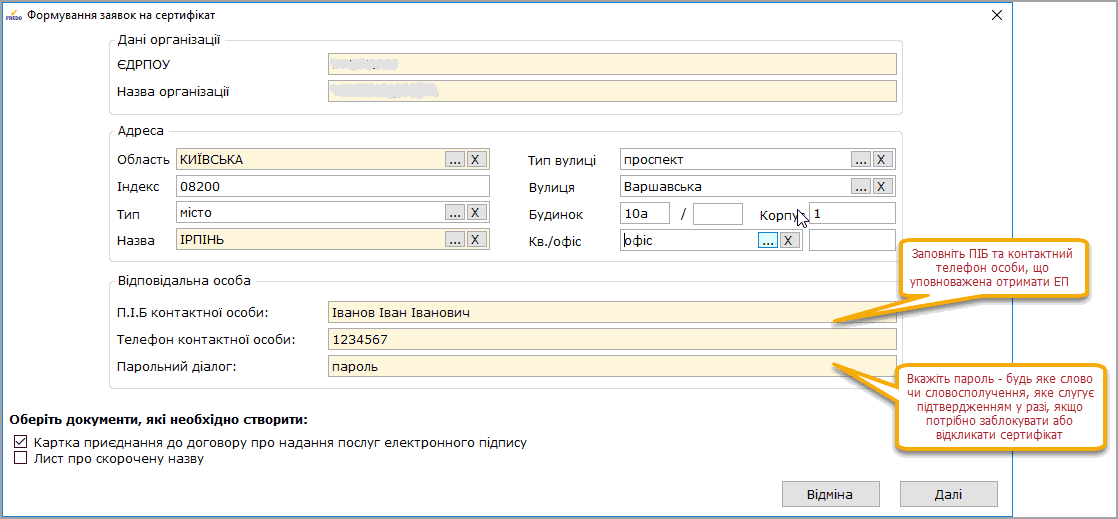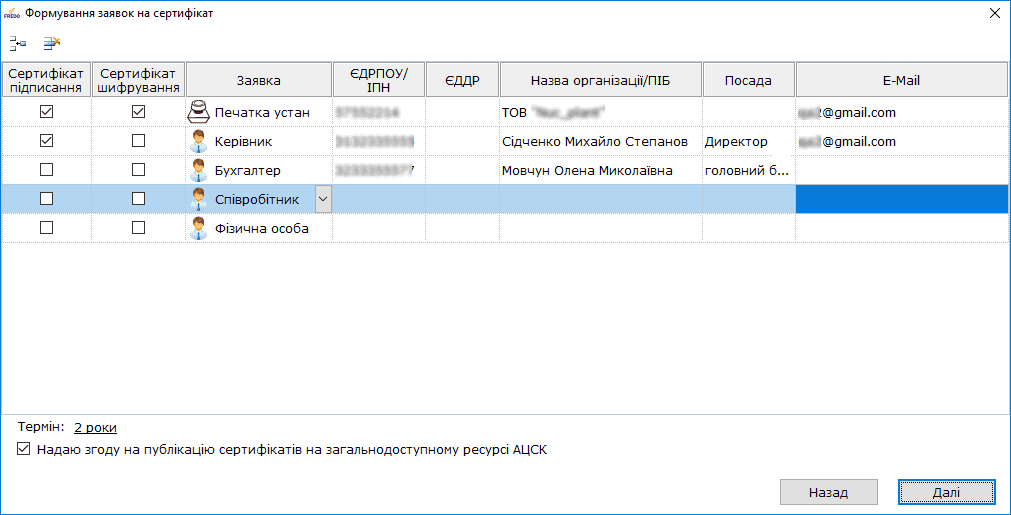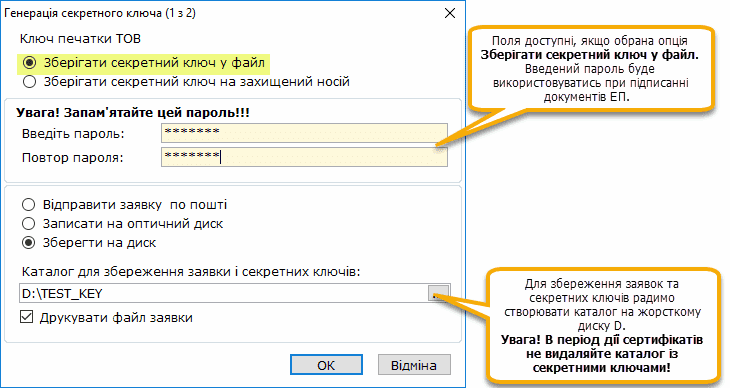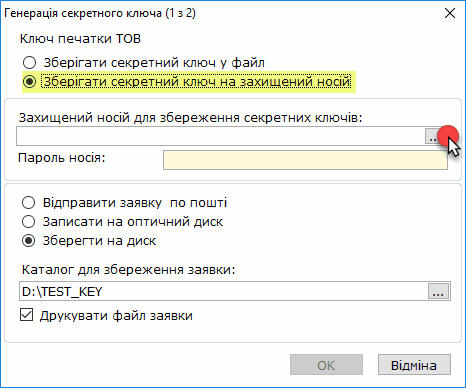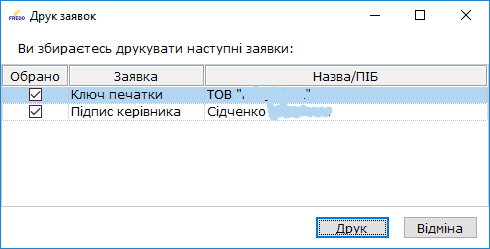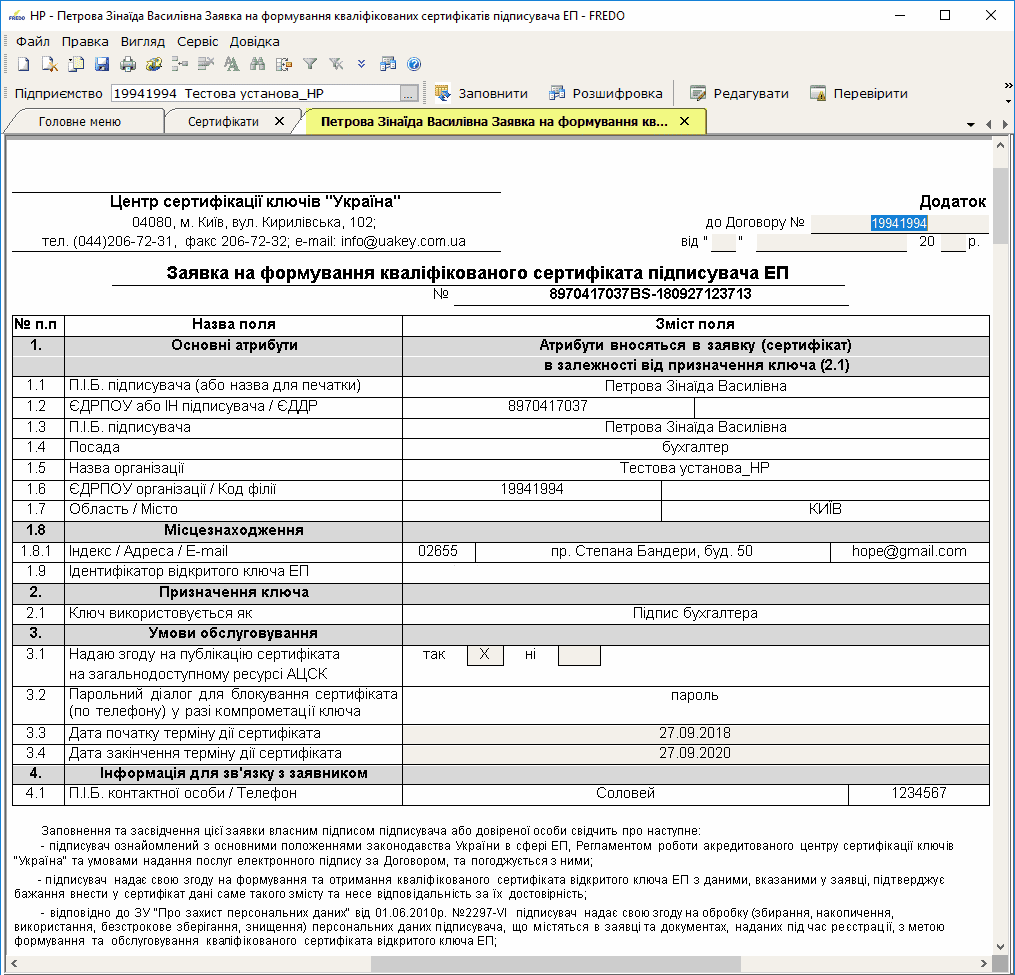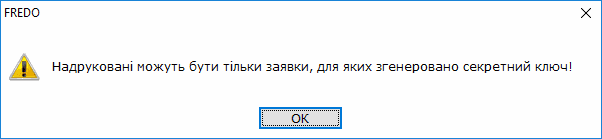Данный модуль предназначен для формирования заявки на получение сертификатов в АЦСК "Украина".
Формирование заявки на получение сертификатов открытых ключей происходит на основании самостоятельно сгенерированных личных секретных ключей руководителей и учреждения (аналог печати), а также для лица, которое будет подписывать Налоговые накладные и Приложение № 2 к налоговой накладной.
Секретные ключи не отправляются в сертификационный центр, они хранятся непосредственно у должностного лица. В АЦСК "Украина" предоставляются сформированы в программном комплексе файлы заявок: отправляются по электронной почте или записываются на любой электронный носитель и отправляются в центр. На основе заявок будут сформированы соответствующие сертификаты ЭП.
Создание заявки на получение сертификата
Важно! Заявки на получение сертификатов ЭП создаются на основании данных, внесенных в карточку предприятия. Перед началом формирования заявок на получение сертификатов убедитесь, что карточка предприятия заполнена в полном объеме.
- Для создания заявки на получение сертификата ЭП воспользуйтесь одним из следующих способов:
- на панели инструментов нажмите кнопку Сформировать заявки;
- выберите команду Правка > Сформировать заявки;
- в контекстном меню выберите команду Сформировать заявки;
- нажмите на клавишу Ins.
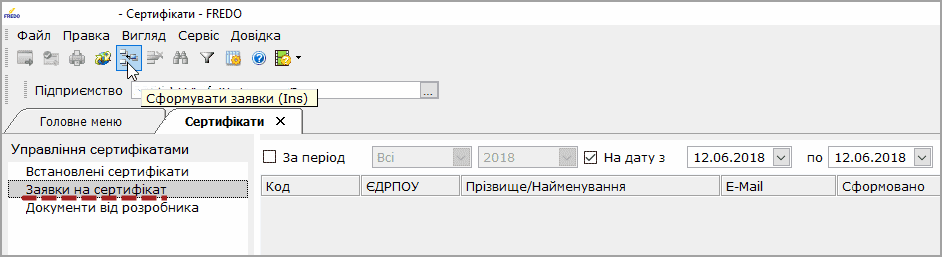
- Откроется окно Формирование заявок на сертификат:
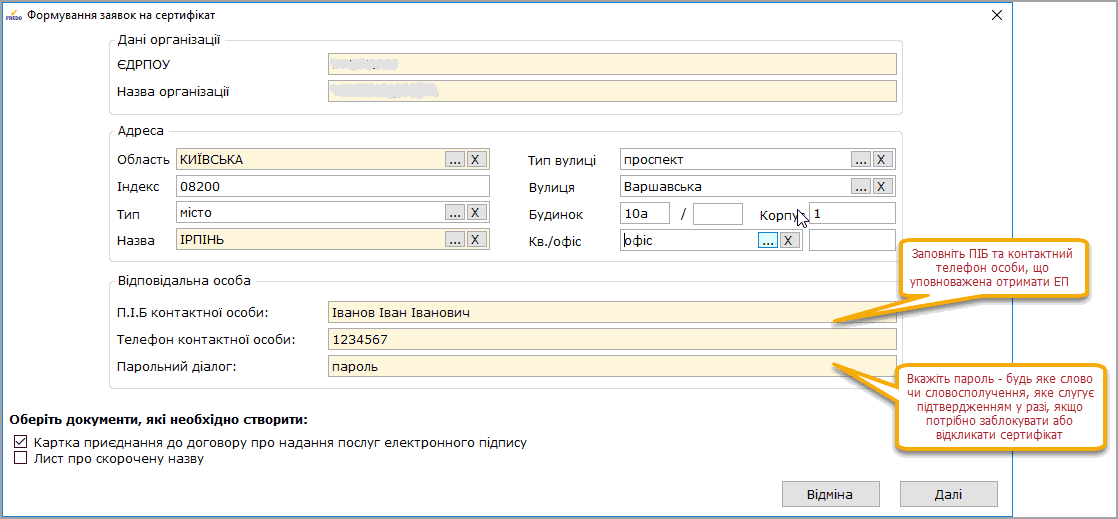
Укажите фамилию, имя и отчество лица, уполномоченного получить сертификаты для учреждения и его контактный телефон. Это любое лицо, к которому можно обратиться в случае возникновения вопросов, связанных с сертификатами ЭП. Эти сведения автоматически добавятся в поля электронной заявки на получение сертификатов.
В поле "Парольный диалог" необходимо указать диалог пароль. Это любое слово или словосочетание, служит подтверждением в случае, если нужно отозвать или заблокировать данный сертификат.
Проверьте данные об организации в группе реквизитов Адреса.
Установите галочку напротив документов, которые необходимо создать c заявками и нажмите Далее.
- Откроется окно, в котором выберите типы сертификатов, для которых нужно создать заявки:
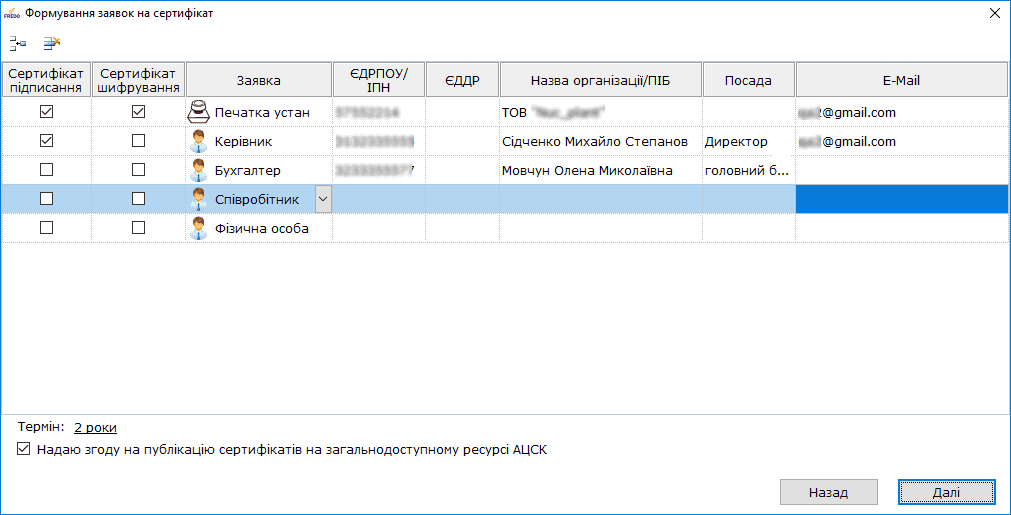
Поле ЕГДР (Единый государственный демографический реестр) можно заполнить вручную, нажав на поле левой кнопкой мыши. Поле заполняется значением с ID-паспорта или биометрического паспорта.
Поля ЕГРПОУ / ИНН, название организации / ФИО, E-Мail – обязательны для заполнения. Если какое-то из этих полей не заполнено, кнопка Далее неактивна.
Также вы можете добавить заявку, нажав на кнопку  . В строке, которая появится, выберите тип заявки - нажмите на кнопку Заявка в строке и выберите значение из списка, который откроется. Введите обязательные данные: ЕГРПОУ / ИНН, название организации / ФИО (выбираются из справочников), E-Mail.
. В строке, которая появится, выберите тип заявки - нажмите на кнопку Заявка в строке и выберите значение из списка, который откроется. Введите обязательные данные: ЕГРПОУ / ИНН, название организации / ФИО (выбираются из справочников), E-Mail.
Чтобы удалить заявку, выделите мышью нужную строку и нажмите кнопку  .
.
Далее следует указать, какие именно заявки формировать: на получение Сертификатов подписания и Сертификатов шифрования, установив соответствующую отметку.
Для шифрования отчетности, что отправляется в контролирующие органы, используется сертификат шифрования печати учреждения. Соответствующая отметка установлена по умолчанию.
Сертификаты шифрования других типов используются для произвольного подписания документов.
Сертификаты физического лица не используются в программе.
(Они предназначены для использования в проектах Декларирование доходов граждан, COTA, Твое время).
FREDO предоставляет только возможность сформировать заявки на получение этих типов сертификатов. При выборе данного типа заявок программа выдаст предупреждение пользователю.
Для физических лиц Заявки на сертификат всегда создаются в полном комплекте: Заявка на сертификат подписания и заявка на Сертификат шифрования.
ЭП сотрудника - дает право определенному сотруднику предприятия (кроме руководителя и бухгалтера) подписывать Налоговые накладные, Приложение № 2 к налоговой накладной или другие первичные документы.
Установите галочки напротив нужных заявок и нажмите Далее.
Генерация файла заявки на получение сертификата для предоставления в АЦСК
Откроется окно генерации файла заявок и секретных ключей. Заполните предложенные поля формы.
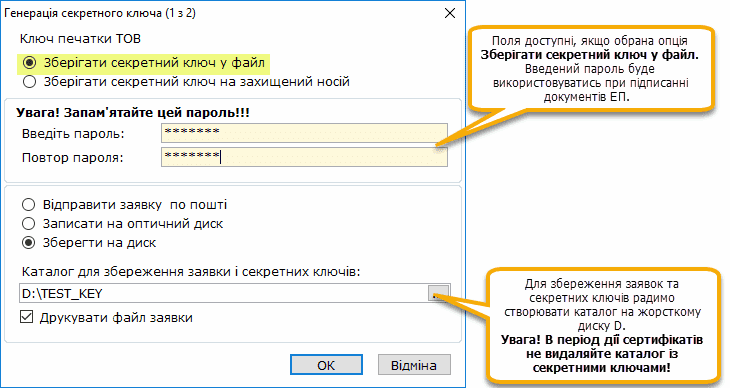
Для сохранения секретного ключа на диске компьютера, установите опцию Хранить секретный ключ в файле.
В соответствующие поля введите пароль и повторите его для подтверждения правильности ввода.
Пароль представляет собой последовательность знаков, которые используются при подписании ЭП документов. Пароль позволяет быть уверенным, что никто не сможет воспользоваться Вашим ЭП.
Пароль должен состоять минимум из 3, максимум из 64 символов.
Пароль может состоять из любых комбинаций букв, цифр, других символов (` ~ ! @ # $ % ^ & * ( ) _ - + = { } [ ] \ | : ; " ' < > , . ? /).
В пароле учитывается регистр.
Чтобы обеспечить безопасность Вашей подписи, рекомендуется всегда использовать надежные пароли.
Если вы используете для сохранения секретного ключа защищенный носитель подключите носитель к компьютеру и установите опцию Сохранить секретный ключ на защищенном носителе. В поле Защищенный носитель для сохранения секретных ключей нажмите кнопку и выберите нужный носитель. В поле Пароль носителя введите пароль доступа к носителю:
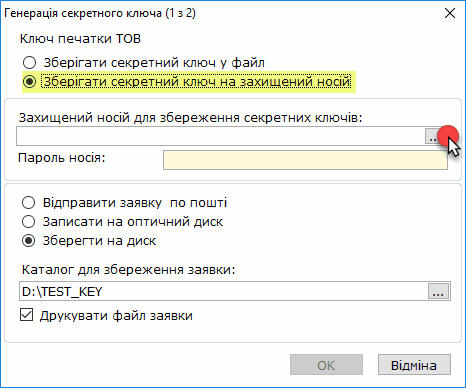
Будьте внимательными! Количество попыток ввода пароля ограничено производителем носителя. На одном носителе для определенного лица (предприятия) можно сохранить набор секретных ключей - подпись и шифрование.
Выберите способ, которым Вы собираетесь предоставить заявки на получение сертификатов в сертификационный центр:
- записать на оптический диск - сгенерированные секретные ключи записываются на оптический диск, а файлы заявок сохраняются в указанный каталог. Данный вариант рекомендуется использовать, если секретные ключи генерируются на чужом компьютере. При записи ключей сразу на диск достигается максимальная их защищенность, то есть исключается возможность восстановления удаленных файлов.
- сохранить на диск - в указанный каталог сохранятся, как файлы секретных ключей, так и файлы заявок.
Пользователь программного комплекса не может самостоятельно отправить заявку на получение сертификата по электронной почте. Для отправления заявки по электронной почте необходима электронная подпись администратора регистрации (уполномоченного сотрудника сертификационного центра). За дополнительной информацией и дальнейшим оказанием помощи обратитесь к продавцу.
Далее укажите путь к каталогу для сохранения файлов заявки и секретного ключа. Если же вы выбрали сохранение секретного ключа на защищенном носителе, в выбранном каталоге будет сохранен только файл заявки. Подтвердите выбор, нажав кнопку Ok.
Если в программе ведется отчетность нескольких учреждений, рекомендуется в указанном каталоге создать папки для каждого учреждения, содержащие в названии код ЕГРПОУ.
Можно также записать ключи всех учреждений в один каталог, но дополнительно позаботиться о защите информации. Ответственность за сохранность информации в обоих случаях возлагается на заявителя.
Таким образом, если в программе ведется отчетность нескольких учреждений, при переходе в другое учреждение, не нужно каждый раз выбирать каталог с секретными ключами.
Результатом генерации будет создание файлов заявки и секретного ключа и сохранения их по указанному пути, о чем система оповестит пользователя.

Расширение в названиях файлов личных ключей, заявок и сертификатов имеют специальное назначение и менять их нельзя.
Ниже приведены форматы расширений файлов и пояснения к ним:
- *.zs2 – личный (секретный) ключ электронной подписи в АЦСК "Украина". Файлы с таким расширением в сертификационный центр не предоставляются, они хранятся непосредственно у должностного лица. Нужно дополнительно позаботиться о защите этой информации. Ответственность за сохранность секретных ключей и паролей к ним возлагается на заявителя;
- *.рск – файл, содержащий электронную заявку на получение сертификата открытого ключа электронной подписи в АЦСК "Украина" и Карточку регистрации электронной заявки на квалифицированный сертификат подписанта ЭП. Файлы с таким расширением предоставляются в сертификационный центр на внешнем электронном носителе. Карточка регистрации электронной заявки помещается также и в Реестр отчетов в том отчетном периоде, когда в программе формировалась заявка, ее нужно распечатать, подписать и поставить мокрую печать учреждения.
Важно! Распечатать заявку на получение сертификата ЭП можно только после генерации секретного ключа. Окно Генерация секретного ключа отображается для каждой заявки, которая создается.
Советы по созданию надежных пароле
Пароль должен отвечать основным требованиям:
- он должен быть известен только вам,
- вы должны легко его запомнить;
- его должно быть сложно подобрать.
- Составляйте пароль как минимум из восьми знаков.
- Не используйте в качестве пароля общеизвестные данные - имя, день рождения, номер паспорта или названия компании.
- Используйте в пароле одновременно буквы верхнего и нижнего регистров, цифры, символы, пробелы.
Никогда и ни при каких обстоятельствах никому не сообщайте свой пароль! Если все же нужно записать пароль, чтобы не забыть, убедитесь, что он хранится в надежном месте и не сказывается фразами как «мой пароль».
Если Вы выбрали запись секретных ключей на оптический диск
После того, как Вы выбрали "Записать на оптический диск" и нажали кнопку ОК, система начнет поиск оптического привода для записи дисков, а также имеющегося в нем оптического диска. Откроется окно Запись на оптический диск, содержащий информацию о доступном устройство и информацию о диске.
В окне сообщения нажмите ОК для того, чтобы начать запись на диск.
Результат- будет записан на оптический диск секретный ключ и созданный файл заявки, сохраненный по указанному пути, о чем система оповестит пользователя.
После окончания записи, диск автоматически извлекается из привода.
Если у Вас Windows XP
В операционной системе Windows XP могут отсутствовать необходимые для выполнения записи библиотеки.
Совет: при получении предупреждения об отсутствии библиотек обратитесь к системному администратору.
В окне сообщения нажмите ДА для перехода по ссылке //support.microsoft.com/kb/93271 и выполните на сайте установки.
После установки компонентов выполните запись на оптический диск.
Печать выбранных заявок
После генерации последней заявки откроется окно, содержащее список всех сгенерированных заявок, в котором возможно выбрать и распечатать заявки:
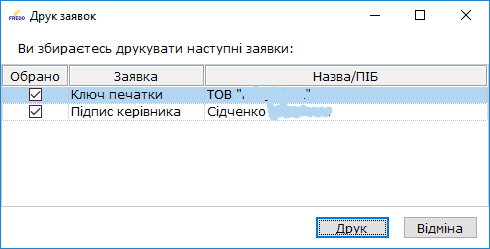
Чтобы выбрать заявки, задайте отметки в нужных строках.
Для печати заявок нажмите кнопку Печать.
Нажатие кнопки Отмена закрывает окно без печати заявок.
После закрытия окна Печать заявок сгенерированные документы будут отражены в таблице раздела Заявки на сертификат.
Редактирование заявки
Откройте нужную заявку на вкладке Заявки на сертификат.
Если в карточке предприятия отсутствуют данные, необходимые для заявки, заполните эти поля вручную. (Возможно редактирование заявок, для которых еще не сгенерированы секретные ключи.)
Поля, подсвеченные желтым цветом, доступны для заполнения и редактирования.
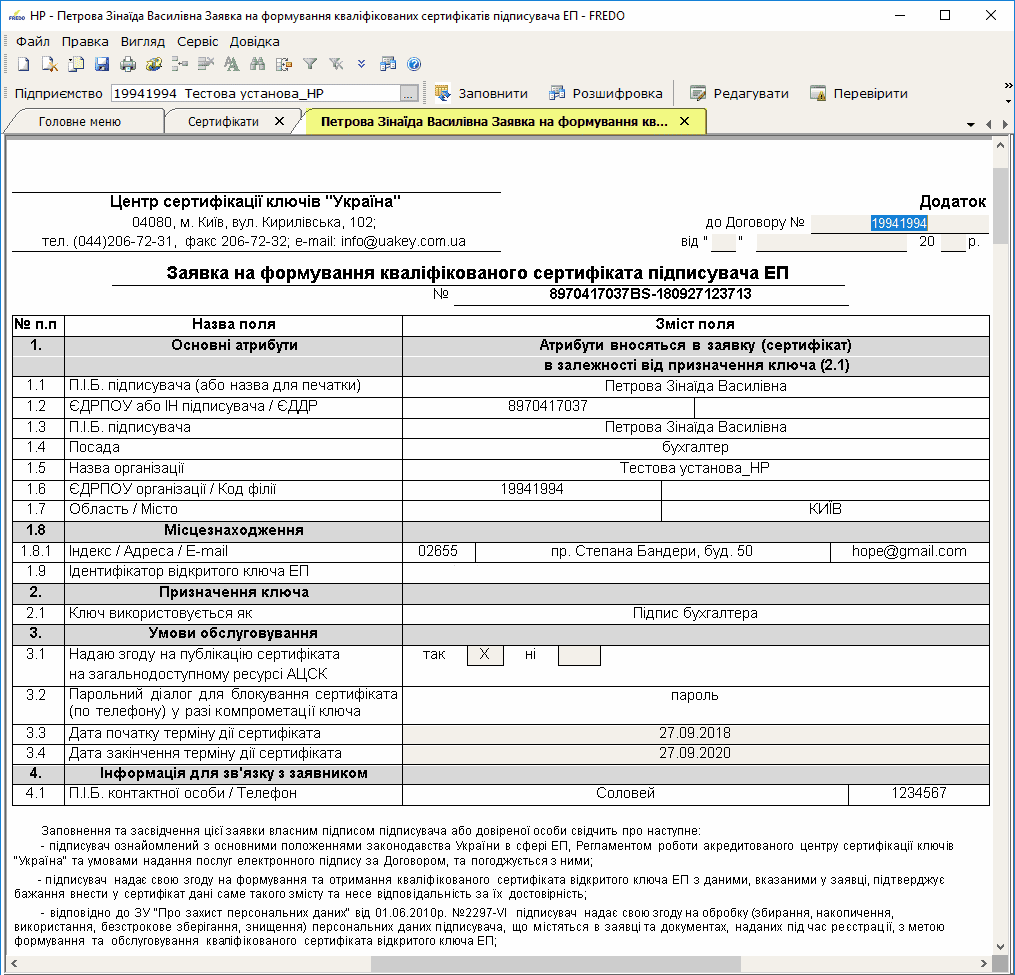
Если в графе заявки "Публикация сертификата разрешается" указано "Да", сертификат ЭП будет опубликован на сайте АЦСК "Украина" //www.uakey.com.ua/, где его можно получить; если "Нет" - сертификат предоставляется лично ответственным лицом в сертификационном центре.
На панели инструментов нажмите кнопку  .
.
Проверяется наличие заполнения обязательных полей в заявке и в случае отсутствия обязательных данных, система подсветит красным цветом поля обязательны к заполнению.
Исправьте ошибки и снова проверьте заявку.
Сохраните заявку, нажав на кнопку  или комбинацию клавиш Ctrl+S.
или комбинацию клавиш Ctrl+S.
На закладке Заявки на сертификат выделите отредактированную Заявку и сгенерируйте секретный ключ (Файл > Сгенерировать заявки, кнопка на панели инструментов)
Уточнения к заполнению некоторых полей Заявки
- поле 1.1 "Имя подписчика (название юридического лица или ФЛП для печати или фамилия и инициалы для подписи физического лица)" заполняются автоматически данными с карточки предприятия:
- для юр. лица - в заявке на подпись директора, в заявке на подпись бухгалтера;
- для ФЛП - в заявке на подпись директора, в заявке на подпись бухгалтера;
- для физ. лица - в заявке на подпись физического лица.
- поле 1.2 "ЕГРПОУ или ИН подписчика / ЕГДР" содержит 2 части, к которым вносится ЕГРПОУ или ИН подписчика/ ЕГДР соответственно. Поле ЕГДР (Единый государственный демографический реестр) заполняется значением с ID паспорта или биометрического паспорта.
- поле 1.5 «Название организации, поле 1.6 «ЕГРПОУ организации / Код филиала»
- Для ФЛП в Заявке на подпись директора поле 1.4 «Должность» не заполняется.
- Если в полі 3.1 "Даю согласие на публикацию" указано "Да", сертификат ЭП будет опубликован на сайте АЦСК "Украина"
//www.uakey.com.ua/, где его можно получить, если "Нет" - сертификат предоставляется лично ответственным лицом в сертификационном центре.
Обратите внимание! Если в карточке предприятия в полях «ФИО руководителя» и «ФИО бухгалтера» 2 слова (фамилия и имя, имя и отчество), или более 3, поле в Заявке на сертификат автоматически не заполнится.
Что нужно сделать дальше?
- Скопировать на любой внешний электронный носитель файлы заявок (файлы с расширением *.рск) для предоставления в АЦСК "Украина".
- Файлы секретных ключей (* .zs2) остаются у заявителя. Нужно дополнительно позаботиться о защите этой информации (скопировать ее содержимое на другой носитель CD-диск, флэш-диск, в другой каталог). Ответственность за сохранность секретных ключей и паролей к ним возлагается на заявителя!
- В случае повреждения секретного ключа необходимо получить новый сертификат (т.е. оплатить счет, повторно сгенерировать этот ключ и предоставить сертификационному центру заявку на сертификат)
- Ознакомиться с порядком получения сертификатов ЭП на сайте АЦСК "Украина" //www.uakey.com.ua/. Подготовить комплект документов.
- Распечатать, подписать и заверить печатью учреждения Карточки регистрации электронных заявок.
- Предоставить все документы в АЦСК "Украина".
Экспорт заявок на сертификаты
В случае потери файлов заявок (файлы с расширением *.рск) предусмотрена возможность их экспорта.
Обратите внимание! Экспортируются только сгенерированные заявки на сертификат.
Выделите файл заявки, который необходимо выгрузить.
В меню Файл выберите команду Экспорт/Экспорт, или в контекстном меню выберите команду Экспорт.
Откроется окно Экспорт. Укажите путь для сохранения файла и нажмите кнопку ОК.
Печать заявок на сертификаты
- Выделите файл заявки, который необходимо распечатать.
- Выберите один из способов:
- выберите команду меню Файл/Печать;
- из контекстного меню выберите команду Печать;
- нвеберите комбинацию клавиш Ctrl+P.
- Откроется окно настройки печати. Укажите необходимые параметры и нажмите кнопку Печать.
Также печать возможна из окна открытого документа по команде меню Файл/Печать.
Обратите внимание! Печатаются только сгенерированные заявки на сертификат. При попытке печатать несгенерированную заявку, выводится окно предупреждения:
После предупреждения функция печати становится недоступной.
Наша команда всегда на связи и готова помочь вам. Обращайтесь, наши контакты.
*Копирование материала возможно только с ссылкой на источник и указанием автора материала. Благодарим за уважение интеллектуальных прав собственности.TQM systems

- Julija Korotjuk
- 6/23/2020 6:56:40 AM
-
Инструкции, ФРЕДО-ЗВИТ